Mewarnai Bibir / Efek Lipstik Dengan Photoshop
Bibir adalah bagian terpenting dalam anggota tubuh manusia, bibir juga sebagai bagian dari kecantikan seseorang terutama pada wanita sehingga tak jarang dari mereka membuat bibirnya seindah mungkin yang salah satu diantaranya dengan menggunakan lipstik.

ups, kamu punya foto menarik yang siap kamu upload di facbook namun kurang menarik karena bibir kamu kurang cantik. jangan khawatir kita di sini akan ajarkan kamu menggunakan photoshop untuk mewarnai bibir. mari kita langsung ke lembar kerja.
terlebih dahulu mari kita lihat perbedaan hasilnya.
Sebelum.
.jpg)
Sesudah

So, kita buka foto yang ingin kita warnai bibirnya. File - Open atau pada keyboard Ctrl + O. sudah? kemudian pada layer kita tambahkan layer baru dengan pilihan Color.
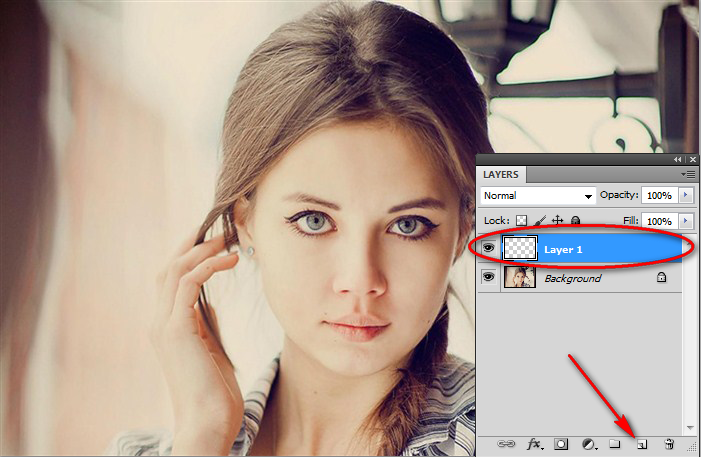
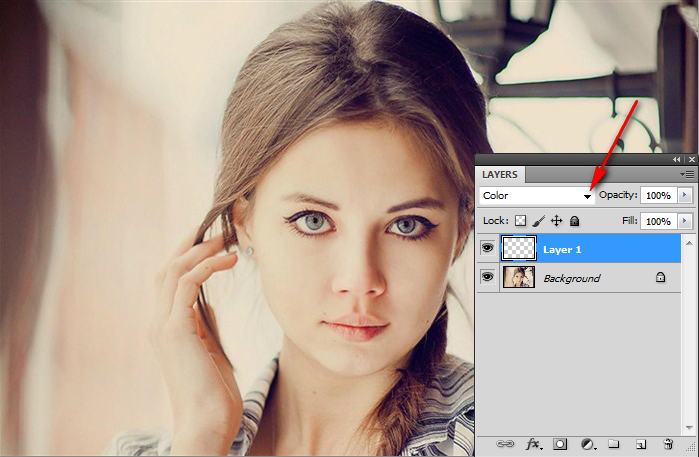
Pilih Foreground Color dengan warna yang kamu inginkan.
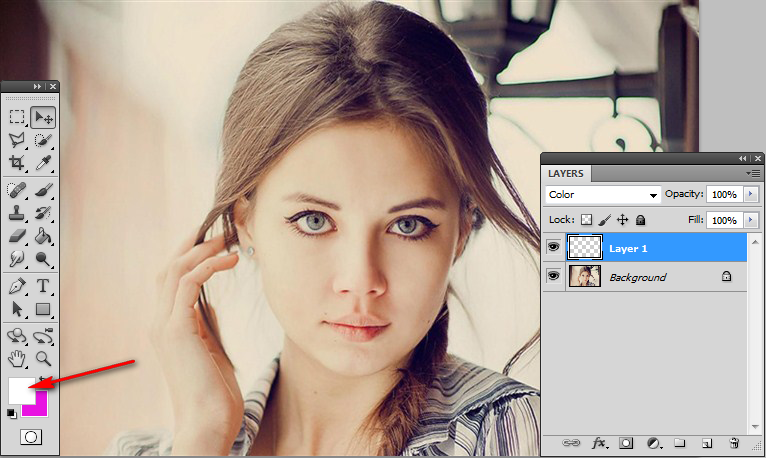
untuk pilihan warna yang baik hilangkan centang pada Only Web Colors. pada sisi kanan bisa digeser ke atas atau ke bawah. pilih warna yang cocok atau kita bisa merubah warnanya pada bagian nanti, klik Ok.
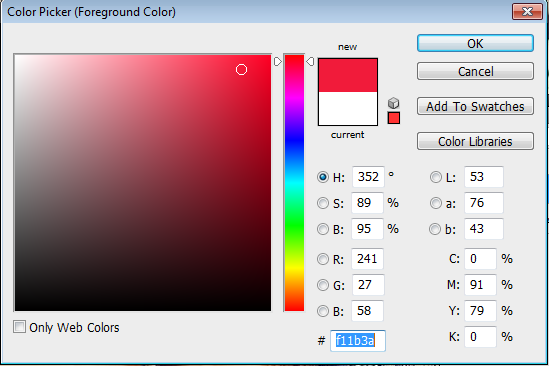
Pilih Brush Tool.
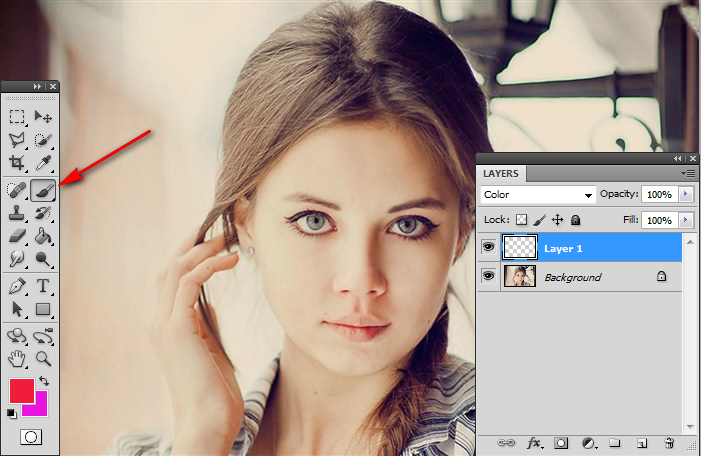
Pilihlah yang nomor satu, biarkan Hardness nya di nol kan. untuk Size kamu bisa pilih sesuai dengan ukuran foto kamu.
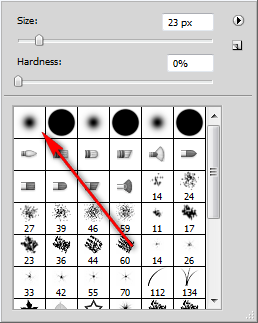
Langsung aplikasikan pada lembar kerja pada bagian bibir yang mau kita warnai, pastikan select layer baru yang kita buat tadi.
Tips.
- ukuran brush nya bisa kita ubah-ubah agar lebih detail. caranya untuk memperbesar gunakan ] atau memperkecil dengan [.
- gunakan fungsi zoom in Ctrl - dan zoom out Ctrl +.
- perhatikan detail agar pengaplikasian warna pada bibir terlihat rapi.
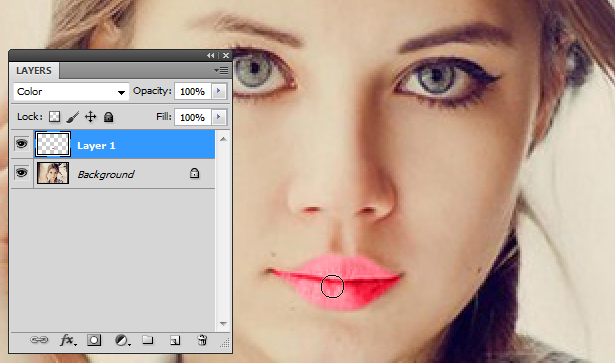
sudah? lanjoooooot...... ^0^
langkah ke tiga ini hanyalah tahap penyempurnaan.
kita pilih Hue / Saturation.
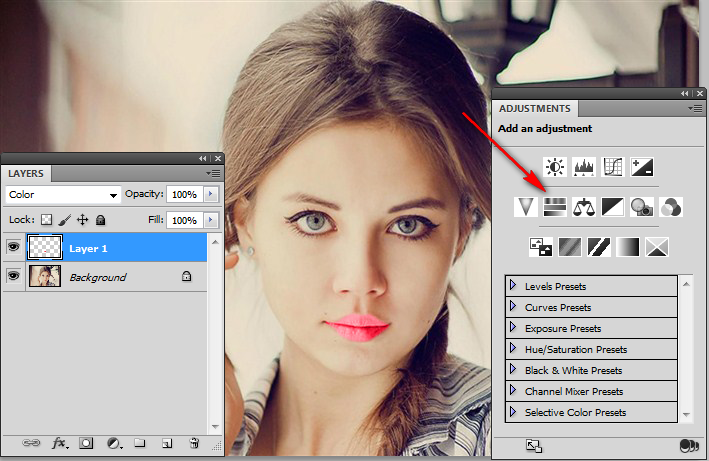
Klik pada bagian yang bertanda panah seperti di bawah ini. Fungsinya adalah untuk pada tambahan layer nanti kita bisa merubah-rubah warna sesuai yang kita inginkan.
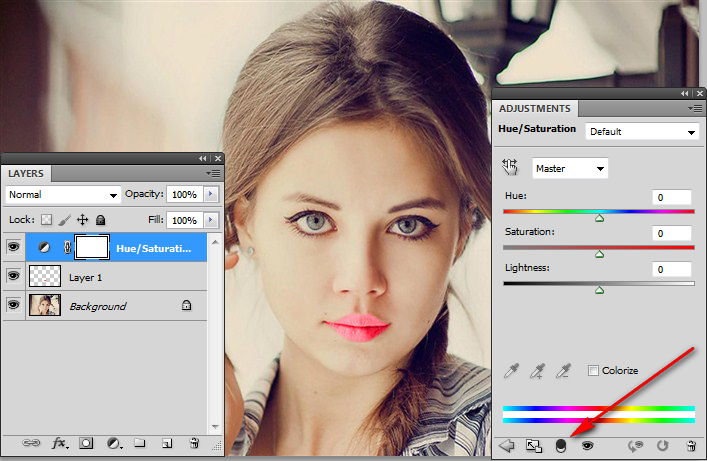
sehingga menjadi seperti dibawah ini.
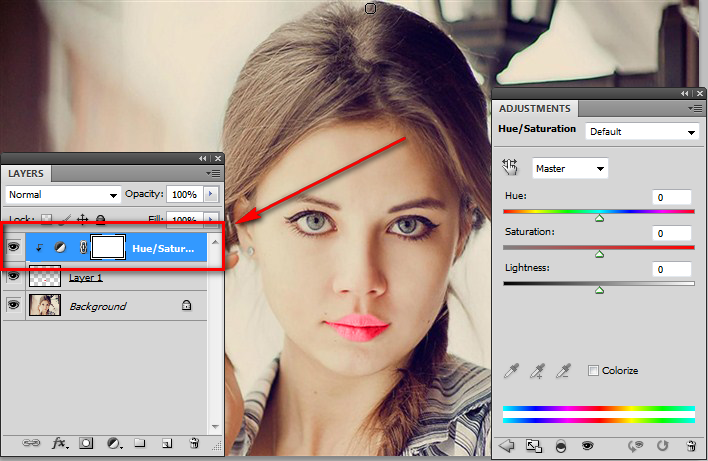
dari sinilah kita bisa merubah warna bibir yang tadi kita buat efek nya sesuai yang kita inginkan.
Tips.
Biarkan Lightness nya 0, kita rubah pada bagian Hue dan Saturation saja. kita saya menggunakan warna merah yang lebih lembut.
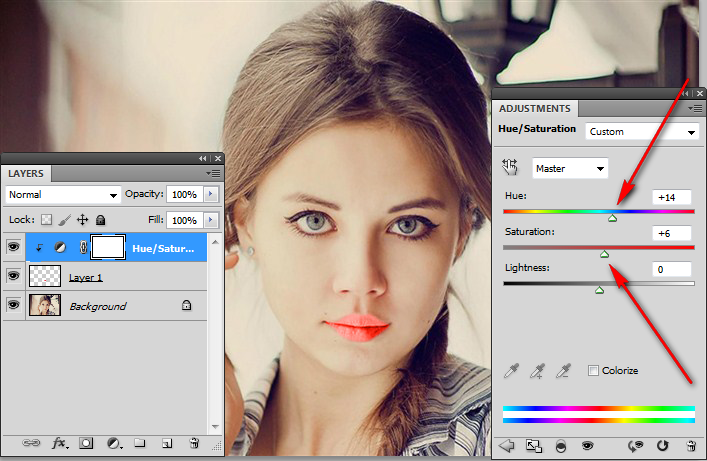
Untuk sentuhan akhir dan penyempurna untuk lebih terlihat alami, ubah ukuran opacity nya. saya menggunakan ukuran 67% dimana menurut saya sudah sangat pas. oh, jangan lupa yang dipilih pada layer dimana kita membuat warna bibir tersebut.
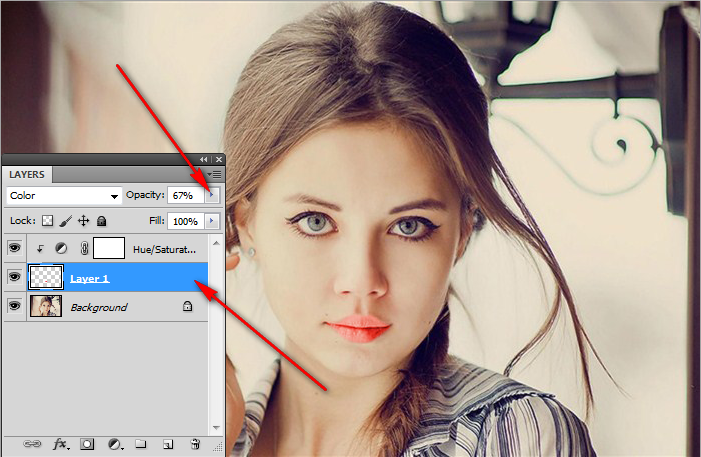
Hasilnya adalah.

SELESAI!
itulah cara mewarnai atau menambahkan efek lipstik dengan photoshop. dan atas perhatiannya saya ucapkan terima kasih. Semoga Bermanfaat. :)

ups, kamu punya foto menarik yang siap kamu upload di facbook namun kurang menarik karena bibir kamu kurang cantik. jangan khawatir kita di sini akan ajarkan kamu menggunakan photoshop untuk mewarnai bibir. mari kita langsung ke lembar kerja.
terlebih dahulu mari kita lihat perbedaan hasilnya.
Sebelum.
.jpg)
Sesudah

So, kita buka foto yang ingin kita warnai bibirnya. File - Open atau pada keyboard Ctrl + O. sudah? kemudian pada layer kita tambahkan layer baru dengan pilihan Color.
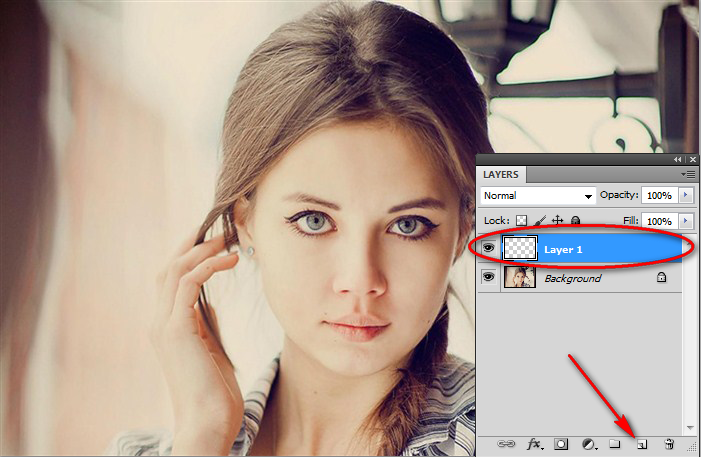
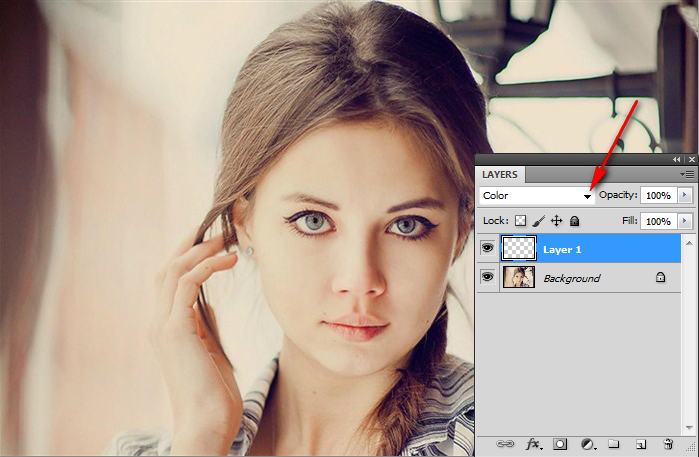
Pilih Foreground Color dengan warna yang kamu inginkan.
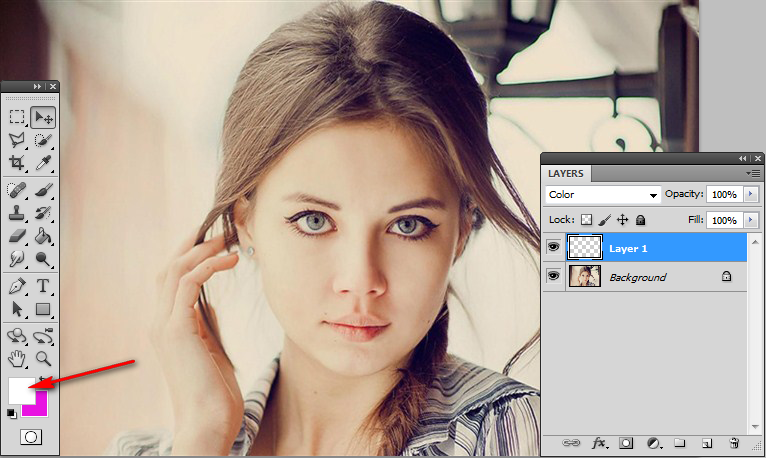
untuk pilihan warna yang baik hilangkan centang pada Only Web Colors. pada sisi kanan bisa digeser ke atas atau ke bawah. pilih warna yang cocok atau kita bisa merubah warnanya pada bagian nanti, klik Ok.
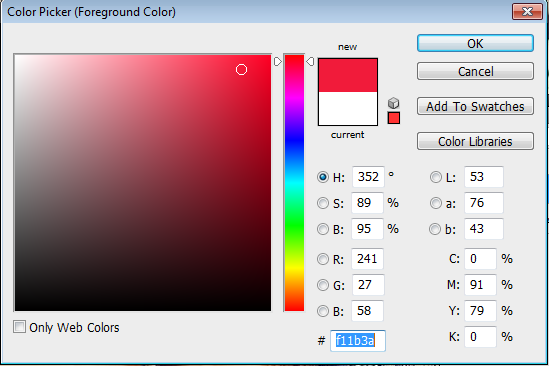
Pilih Brush Tool.
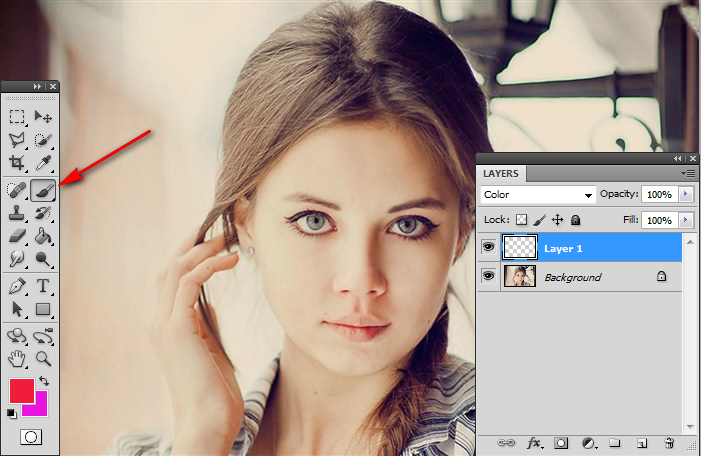
Pilihlah yang nomor satu, biarkan Hardness nya di nol kan. untuk Size kamu bisa pilih sesuai dengan ukuran foto kamu.
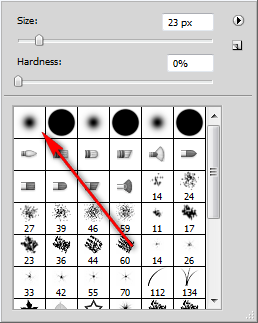
Langsung aplikasikan pada lembar kerja pada bagian bibir yang mau kita warnai, pastikan select layer baru yang kita buat tadi.
Tips.
- ukuran brush nya bisa kita ubah-ubah agar lebih detail. caranya untuk memperbesar gunakan ] atau memperkecil dengan [.
- gunakan fungsi zoom in Ctrl - dan zoom out Ctrl +.
- perhatikan detail agar pengaplikasian warna pada bibir terlihat rapi.
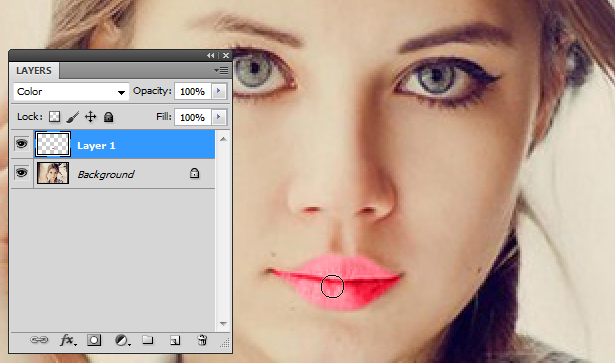
sudah? lanjoooooot...... ^0^
langkah ke tiga ini hanyalah tahap penyempurnaan.
kita pilih Hue / Saturation.
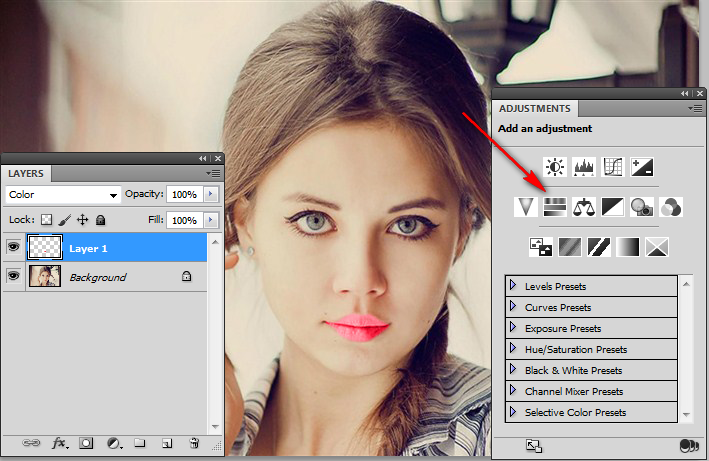
Klik pada bagian yang bertanda panah seperti di bawah ini. Fungsinya adalah untuk pada tambahan layer nanti kita bisa merubah-rubah warna sesuai yang kita inginkan.
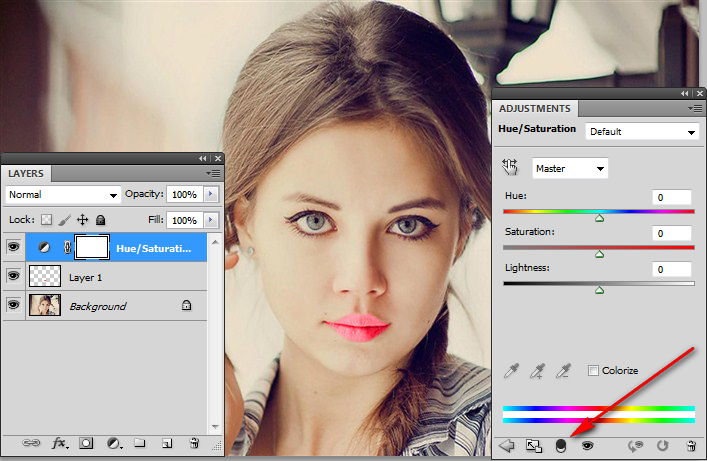
sehingga menjadi seperti dibawah ini.
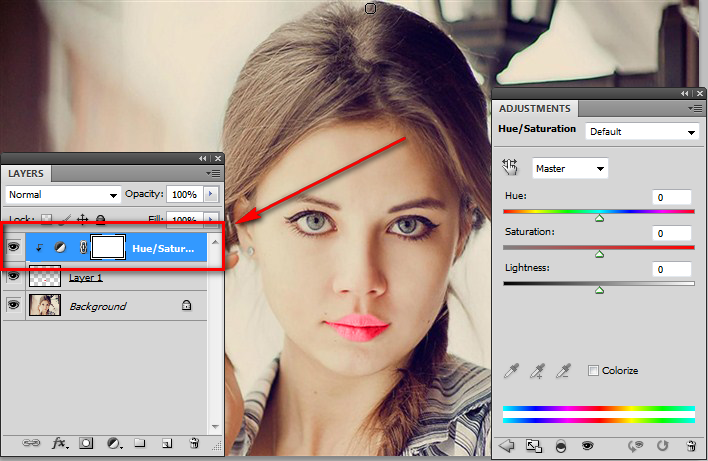
dari sinilah kita bisa merubah warna bibir yang tadi kita buat efek nya sesuai yang kita inginkan.
Tips.
Biarkan Lightness nya 0, kita rubah pada bagian Hue dan Saturation saja. kita saya menggunakan warna merah yang lebih lembut.
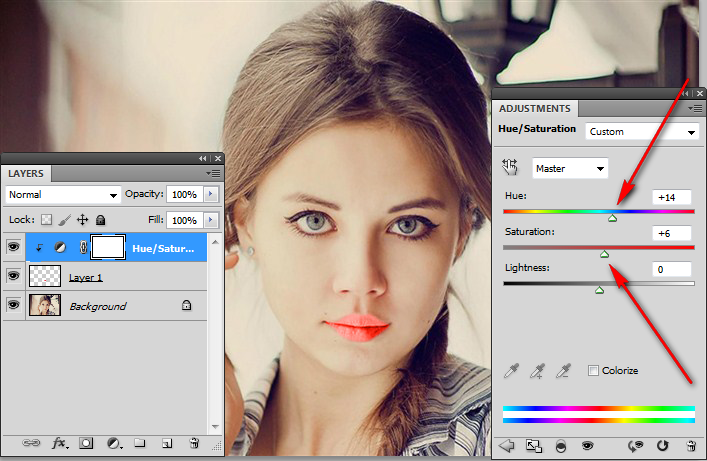
Untuk sentuhan akhir dan penyempurna untuk lebih terlihat alami, ubah ukuran opacity nya. saya menggunakan ukuran 67% dimana menurut saya sudah sangat pas. oh, jangan lupa yang dipilih pada layer dimana kita membuat warna bibir tersebut.
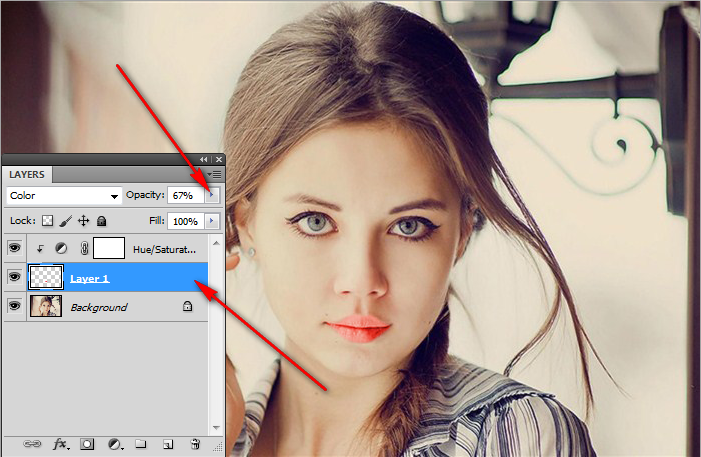
Hasilnya adalah.

SELESAI!
itulah cara mewarnai atau menambahkan efek lipstik dengan photoshop. dan atas perhatiannya saya ucapkan terima kasih. Semoga Bermanfaat. :)



0 Response to "Mewarnai Bibir / Efek Lipstik Dengan Photoshop"
Post a Comment